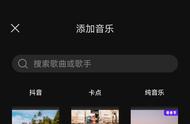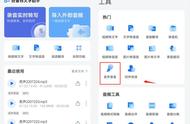大家好,欢迎回到零基础学习电影解说课程,我们本节课来为大家介绍,配音的修剪处理,我们在之前的课程也介绍了配音,分为自己配音以及软件配音,本节课我们主要是针对自己的配音。

配音的修剪处理
因为软件配音的话,中间没有什么停顿,没有该修剪的地方,所以配出来的音是很连贯的,就不需要处理,所以我们本节课,主要是针对自己的配音,来进行修剪。
首先我们来看一下处理的步骤,那么第一步呢,就是先对自己配音文件进行剪辑,就像我们剪辑视频一样,把中间不要的地方把它删掉,中间有停顿的,有重复的,把它删掉,如果是分为几段配音的话,我们要把它合成一段配音,这就是一个剪辑拼接的过程,音频的剪辑我们会用到一个软件,就是Camtasia软件,当然也可以用剪映,操作方式差不多,这里我们用Camtasia做演示。
这个Camtasia软件呢还是比较方便的,如果说使用pr,或者说我们后面讲到的AU软件的话,不是很方便,所以我们推荐的是Camtasia软件,Camtasia安装会在下一节课来讲,包括他的安装和使用,怎么来进行剪辑都会讲到的。
这里呢就是先剪辑成为一个音频,那么我们给大家看一看例子,打开Camtasia软件。
如下图,我们把音频文件拖到轨道上,就可以看到轨道上出现了音频的波纹。
如果我们录音时间停顿时间长,我们就可以在空白波纹开始的开始处,点击“分割”将音频分割一下,然后在空白波纹结束处“分割一下”然后删除这段就可以了。

选中不需要的片段

删除不需要的片段
当然,我们也可以用这种方法,删除我们录音中不太满意或者重复的的片段。
所以我们在配音的时候啊,经常会出现这样那样的错误失误,也没有必要担心,说错了我们重新说一遍,我们再利用这种方法来,进行修剪来进行剪辑。我们在配音的时候,还是要掌握一些技巧,说错了就是继续说重复地说,把好的地方挑出来把不好的地方删掉。
然后剪辑完成了之后,就把它导出为一个音频文件,然后在这里选择自定义,下一步,选择音频,下一步,选择保存位置,保存就可以了。